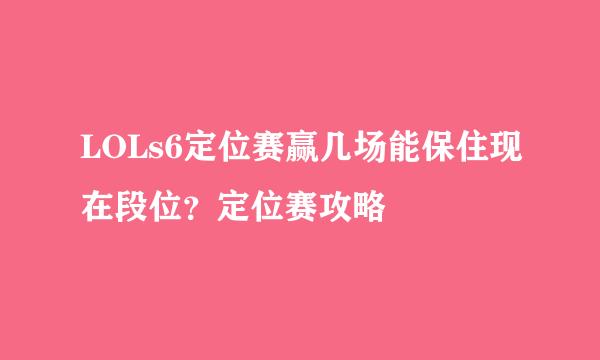MP3播放器音频文件不按顺序播放的解决方法
的有关信息介绍如下:
MP3播放器对于现在的我们来说很多已经是过去了,但是我们总会有用到它的时候:当你听一些录音课程或者评书故事,亦或者使用迷你音响播放歌曲时常会发现拷贝进MP3播放器中的音频文件根本不按照你自己的想象进行播放。对于使用那些没有显示屏播放器的你来说,更会是一件特别恼火的事情。小编在这里教大家一个秘密,保证可以解决这个问题。
其实播放器播放音频的顺序有两种策略,一种是按名字排序,对于01.mp3 02.mp3 03.mp3三个音频来说,会先播放01,然后是02,最后是03。这样的播放器,只要你把名字按顺序加个编号就完事了,就像这样。
但是大部分情况下使用文件序号依然无法解决播放顺序的问题。这说明你的播放器是按照音频文件拷贝顺序播放的:谁先拷贝进播放器,播放的时候就排在播放列表的前面。因此,一个最笨但是有效的方法就是按照自己需要的顺序一个一个拷贝。
当然,还有更好的方法。我们要做的依然是先把所有的音频文件在前面加上序号,然后选中这些音频文件然后拷贝MP3即可。你会发现,即使名字被编号了音频,Windows很多时候依然不会乖乖的将这些文件按顺序送入播放器。就像本图所示,选中所有的文件后,对03右键是错误的做法,这样会在拷贝时第一个拷贝03文件。
这里有个技巧,在右键复制或者右键发送时,鼠标指向的文件将被第一个处理。所以正确的做法应当像下面这样,鼠标放在第一个文件上,右键菜单。
通过这样的方法拷贝,这样再往MP3播放器中拷贝时就会乖乖的按顺序拷贝了。以上规律对于拖拽同样有效,用户只需要在拖拽时鼠标从第一个文件拖拽全体即可按顺序拷贝。
好了,试试我给的方法,希望对您有些帮助。